- El Windows 10 invalid_io_boost_state El error a menudo está relacionado con discos duros externos problemáticos.
- Es por eso que expulsar estos discos duros parece un paso inspirado que puede seguir de inmediato.
- Además, el invalid_io_boost_state El error BSoD puede deberse a la función de apagado automático. Detenerlo completando nuestro procedimiento toma solo unos segundos.
- También puede optar por actualizar su sistema operativo. Esto sin duda solucionará estos problemas en poco tiempo.
El invalid_io_boost_state Los usuarios de Windows 10 a menudo encuentran un mensaje de error. Se incluye en las categorías de error de BSoD y tiene el valor de verificación de errores 0x0000013C, lo que hace que el sistema se reinicie.
Una de las principales causas de este error está relacionada con los controladores. Otros incluyen actualizaciones faltantes, actividades de software, ataques de malware y virus, así como problemas de memoria.
Los usuarios se han quejado de este problema en Foros de Microsoft:
He estado sufriendo de un BSOD que parece ocurrir a intervalos aleatorios, y mis esfuerzos para depurar con WinDbg han resultado infructuosos.
Agradecería que alguien con más experiencia me echara un vistazo y me diera algunas sugerencias.
Hemos preparado varias soluciones al respecto que te permitirán solucionar este error. Visita la siguiente sección para encontrarlos todos de inmediato.
como arreglar el invalid_io_boost_state ¿error?
1. Detenga la función de apagado automático
- Botón derecho del ratón esta computadoraescoger Propiedades.
![Código de detención: error BSOD invalid_io_boost_state [Full Fix] error BSOD invalid_io_boost_state](https://auto-surf.ro/wp-content/uploads/Cod-de-oprire-eroare-BSOD-invalid_io_boost_state-Full-Fix.png)
- Seleccione Configuración avanzada del sistema.
![Código de detención: error BSOD invalid_io_boost_state [Full Fix] el error de estado de impulso de io no válido](https://auto-surf.ro/wp-content/uploads/1638305888_315_Cod-de-oprire-eroare-BSOD-invalid_io_boost_state-Full-Fix.jpg)
- Clickea en el Ajustes pestaña y navegue hasta Fallo de sistema.
- Deseleccione el Casilla de reinicio automáticoy haga clic en OK.
Esta solución le permite bloquear la función de reinicio automático de Windows. Tenga cuidado y guarde su trabajo antes de seguir estos pasos y cierre los programas activos y las aplicaciones que utilizó.
El apagado automático ocasional tiene lugar cuando su computadora ha encontrado fallas graves en el sistema.
Incluso si la computadora evita que ocurran daños, es posible que pierda los datos no guardados o el trabajo en curso.
2. Expulsa tus discos duros externos
![Código de detención: error BSOD invalid_io_boost_state [Full Fix] expulsar discos duros externos](https://auto-surf.ro/wp-content/uploads/1638305888_151_Cod-de-oprire-eroare-BSOD-invalid_io_boost_state-Full-Fix.jpg)
El invalid_io_boost_state El error a veces estará relacionado con discos duros externos problemáticos. Por lo tanto, si desconecta esta pieza de hardware, el problema se resolverá.
Primero debe desconectar y luego quitar todos los dispositivos de hardware externos de su computadora. Una vez finalizada la eliminación, cierre todas las aplicaciones en ejecución y reinicie su computadora.
¿Su PC con Windows 10 se atasca al reiniciar? ¡Cuenta con nosotros para solucionar el problema!
3. Actualizar Windows 10
- Clickea en el botón de ventanas y elige Ajustes.
![Código de detención: error BSOD invalid_io_boost_state [Full Fix] Windows 10 no válido _io_boost_state](https://auto-surf.ro/wp-content/uploads/1638305888_439_Cod-de-oprire-eroare-BSOD-invalid_io_boost_state-Full-Fix.jpg)
- Navegar a Actualización y seguridad y elige actualizacion de Windows.
- Clickea en el Botón Buscar actualizaciones.
- Haga clic en cada parche disponible, luego seleccione Descargar.
- Instale las actualizaciones y reinicie su computadora.
Con los parches ahora aplicados, el invalid_io_boost_state el error de pantalla azul también debería desaparecer. Esta solución es fundamental para evitar cualquier fallo en el sistema de tu ordenador.
Para evitar la aparición de varios errores, tenga en cuenta que Microsoft lanza parches todos los meses. No dudes en actualizar tu sistema operativo mensualmente.
Consejo de experto: Algunos problemas de la PC son difíciles de abordar, especialmente cuando se trata de repositorios dañados o archivos de Windows faltantes. Si tiene problemas para corregir un error, es posible que su sistema esté parcialmente dañado. Recomendamos instalar Restoro, una herramienta que escaneará su máquina e identificará cuál es la falla.
Haga clic aquí para descargar y comenzar a reparar.
Cuando su PC haya vuelto a su configuración predeterminada, esto también le permitirá obtener automáticamente las nuevas actualizaciones acumulativas.
Hay posibilidades de que hayas bloqueado estas actualizaciones. Al usar esta solución, su error debería desaparecer.
4. Inicie su computadora usando el modo seguro
![Código de detención: error BSOD invalid_io_boost_state [Full Fix] arranca tu PC](https://auto-surf.ro/wp-content/uploads/1638305888_74_Cod-de-oprire-eroare-BSOD-invalid_io_boost_state-Full-Fix.jpg)
- Abre el Comienzo menú, navegue hasta Ajustes.
- Seleccione Actualización y seguridad.
- Haga clic en Recuperación y encuentra el Inicio avanzado opción.
- Seleccione Reiniciar ahoray después del reinicio navegue hasta Solucionar problemas.
- Haga clic en Opciones de inicio y elige Configuración de inicio.
- Seleccione Habilitar modo seguro en la siguiente pantalla y haga clic en Reiniciar.
- Después de reiniciar, vuelva a iniciar sesión y presione F4 entrar Modo seguro.
Esta solución explica cómo iniciar su computadora en modo seguro para resolver el _io_boost_state no válido de Windows 10. Cuando acceda al modo seguro, eso permitirá que su sistema operativo cargue solo aplicaciones básicas.
Hay posibilidades de que este error haya sido causado por aplicaciones adicionales que haya instalado o si ha aplicado algunas opciones en la configuración avanzada. Inicie su computadora en modo seguro siguiendo estos pasos y su error debería desaparecer.
5. Detecta y limpia malware con Windows Security
- Haga clic en Comienzonavegar a Ajustes y haga clic en Actualización y seguridad.
![Código de detención: error BSOD invalid_io_boost_state [Full Fix] pantalla azul de estado de impulso de io no válido](https://auto-surf.ro/wp-content/uploads/1638305888_173_Cod-de-oprire-eroare-BSOD-invalid_io_boost_state-Full-Fix.jpg)
- Lanzamiento Seguridad de Windowsescoger Protección contra virus y amenazas.
![Código de detención: error BSOD invalid_io_boost_state [Full Fix] bsod de estado de impulso de io no válido](https://auto-surf.ro/wp-content/uploads/1638305888_454_Cod-de-oprire-eroare-BSOD-invalid_io_boost_state-Full-Fix.png)
- Haga clic en Escanearescoger Análisis completo, y luego haga clic en Escanear ahora.
- Una vez finalizado el proceso de escaneo, seleccione Limpiar amenazas.
- Haga clic en Eliminar y luego haga clic en Iniciar acciones.
Recomendamos esta solución ya que el malware a veces puede causar que Windows 10 no sea válido _io_boost_state.
Dichos archivos generalmente causarán la pérdida de archivos, determinarán que los programas funcionen incorrectamente o provocarán apagados automáticos.
La Seguridad de Windows es la característica de su sistema operativo que elimina el malware. Siga los pasos mencionados anteriormente para limpiar su computadora de archivos dañinos y evitar que vuelva a ocurrir un error de estado de io boost no válido.
6. Actualice los controladores de su dispositivo
- imprenta ventanas clave + R abrir Correr y escriba devmgmt.msc.
![Código de detención: error BSOD invalid_io_boost_state [Full Fix] Windows 10 no válido _io_boost_state](https://auto-surf.ro/wp-content/uploads/1638305888_832_Cod-de-oprire-eroare-BSOD-invalid_io_boost_state-Full-Fix.png)
- Hacer clic OKbusque dispositivos con un signo de exclamación amarillo.
- Haga clic en ese dispositivo y expándalo.
- Haga clic derecho en cada uno de sus controladores y elija Actualizar controlador.
- Confirmar actualización.
Si tiene más de un dispositivo con el signo de exclamación amarillo, repita los pasos 2 a 5 para cada uno de ellos. Hay casos en los que los controladores desactualizados causarán la aparición de errores bsod de estado de impulso de io no válidos.
Por ello, consideramos que así como actualizas tu sistema operativo, la misma importancia debes darle a la actualización de tus drivers.
¿Sabía que la mayoría de los usuarios de Windows 10 tienen controladores obsoletos? Vaya un paso adelante con esta guía.
Que es un invalid_io_boost_state ¿error? ¿Cuáles son las causas? Como puede ver, las líneas anteriores incluyen respuestas precisas a estas preguntas y soluciones garantizadas.
Aún más, tenga en cuenta que puede resolver este problema utilizando varias aplicaciones profesionales de BSOD.
Lee atentamente nuestra sección anterior, aplica nuestros consejos recomendados y déjanos un comentario para contarnos tu experiencia.

![Código de detención: error BSOD invalid_io_boost_state [Full Fix] Código de detención: error BSOD invalid_io_boost_state [Full Fix]](https://auto-surf.ro/wp-content/uploads/1644639870_590_Codigo-de-detencion-error-BSOD-invalid_io_boost_state-Full-Fix.jpg?v=1644639872)
![Cómo reparar el código de error de Windows 0xc004f025 [Easy Guide] Cómo reparar el código de error de Windows 0xc004f025 [Easy Guide]](https://auto-surf.ro/wp-content/uploads/1644664673_346_Como-reparar-el-codigo-de-error-de-Windows-0xc004f025-Easy-768x512.jpg?v=1644664676)
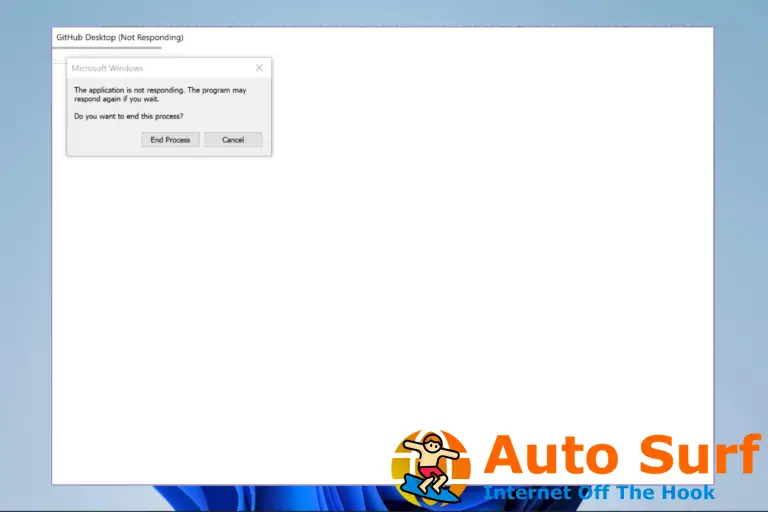



![La aplicación Xbox Console Companion no funciona [Fixed] La aplicación Xbox Console Companion no funciona [Fixed]](https://auto-surf.ro/wp-content/uploads/La-aplicacion-Xbox-Console-Companion-no-funciona-Fixed-768x512.jpg?v=1644603104)